OTT 解释:什么是 Google Meet 以及如何使用它
已发表: 2020-05-24办公室工作人员,不再受苦——您无需在闷热的会议室中花费数小时的时间。 通过在移动和桌面平台上轻松使用 Zoom 和 Skype 等电话会议服务,无论是与朋友通话还是与老板开会,现在都可以比以往更轻松地为工作或娱乐设置视频通话。
谷歌自己的视频通话服务谷歌环聊最近被谷歌 Meet 取代。 Google Meet 到底是什么? Google Meet 以前是一项商业服务,是一项简单的、点击即可启动的视频通话服务,现在可供所有 Google 帐户用户使用。
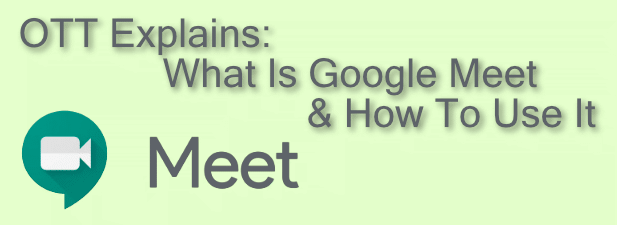
什么是 Google Meet?
Google Meet 是 Google 首屈一指的视频通话服务。 最初于 2017 年作为商业用户的付费产品推出,谷歌决定退出以消费者为导向的 Google Hangouts 服务在其产品中留下了一个视频通话大小的漏洞——Google Meet 旨在取代这个漏洞。
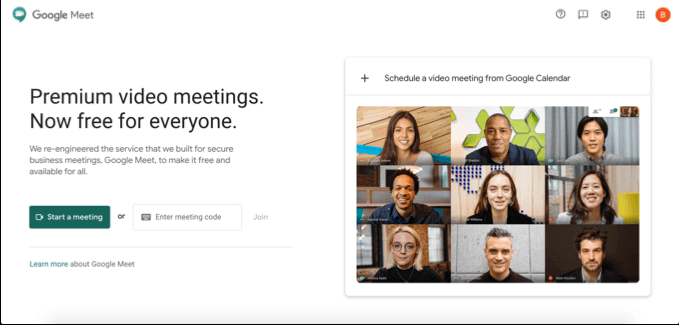
自 2020 年 4 月起,所有 Google 帐户用户均可免费使用 Google Meet。它有一个适用于 iOS 和 Android 设备的移动应用程序,也可以通过访问 Google Meet 网站在您的台式机或 PC 上使用。 您还可以在 Gmail 本身中使用 Google Meet,以及使用 Google 日历安排未来活动的通话。
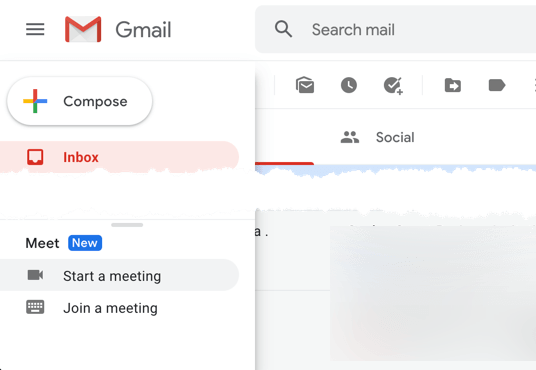
虽然该服务的设计考虑了企业,但它为个人用户提供了出色的体验。 与其他服务相比,使用 Google Meet 的好处很简单 - 如果您有 Google 帐户,则无需注册另一个帐户即可与您的朋友、家人或同事进行视频通话。
安排 Google Meet 会议
在开始与其他 Google Meet 用户进行视频电话会议之前,您需要立即开始会议或将其安排在未来的某个时间。
如果您想安排会议,可以使用 Google 日历创建可以与其他用户共享的会议 ID。
- 要在 Google 日历中安排会议,请按右上角的创建按钮。 在会议创建框中,设置会议的时间、日期和名称,然后按添加 Google Meet 视频会议按钮。 这将创建一个可共享的 Google Meet 链接,您可以通过按“复制”按钮来复制该链接。 按保存将会议事件保存到您的日历。
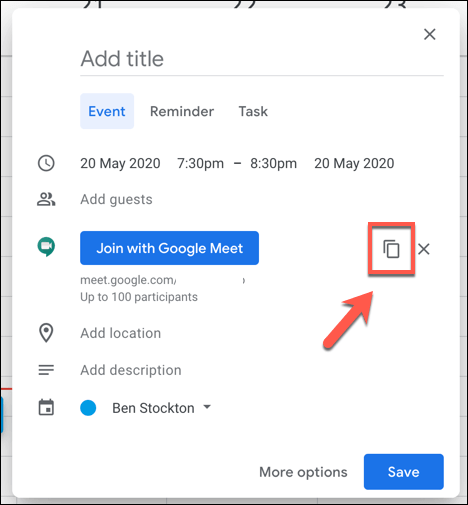
- 要通过电子邮件邀请其他人,请按更多选项按钮。 在更广泛的会议创建菜单中,您可以在来宾部分邀请其他 Google 帐户持有人参加活动(从而向他们提供会议链接)。
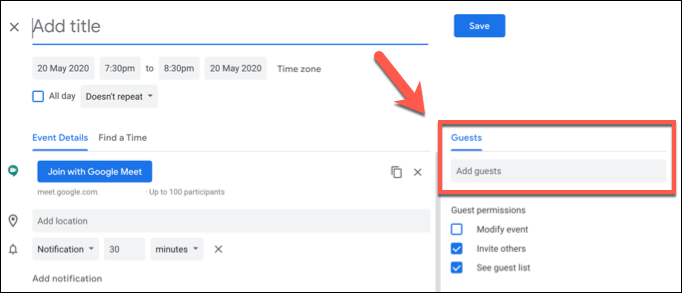
与活动一起创建的 Google Meet 链接会将用户带到私密的 Google Meet 会议,您可以在预定的活动时间之前、期间或之后自由使用此链接。
如果您想在 Google Meet 中创建此活动,请按 Google Meet 首页上的从 Google 日历安排视频会议按钮。 这会将您直接带到新的 Google 日历活动,您可以在其中安排会议并直接邀请其他人。
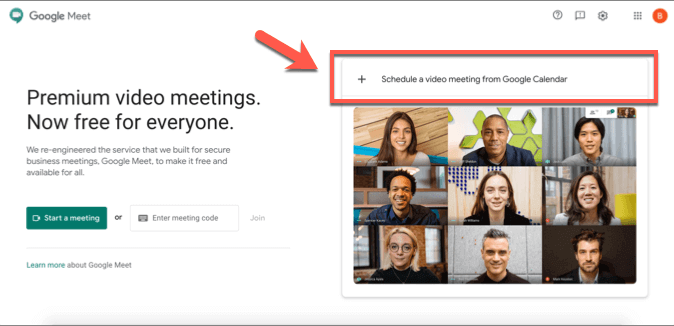
创建和加入 Google Meet 会议
如果您想立即创建会议,可以从 Google Meet 首页、Gmail 网站或 iOS 或 Android 上的 Google Meet 应用程序执行此操作。
- 按开始会议按钮立即创建一个新会议。 这将创建一个具有自己的 10 个字母 ID 代码的虚拟会议室。
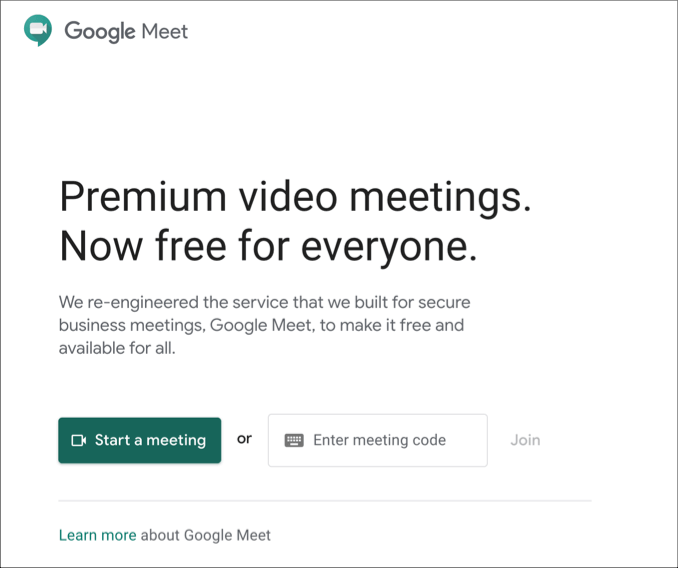
- 创建链接后,您可以在左侧测试视频和麦克风输入。 准备好加入会议后,按“立即加入”按钮,如果您想共享屏幕,请按“演示”。 加入会议的选项上方列出了指向您的会议的直接链接 - 您可以复制此链接或在此处保存 10 个字母的代码,以允许其他用户加入您的会议。
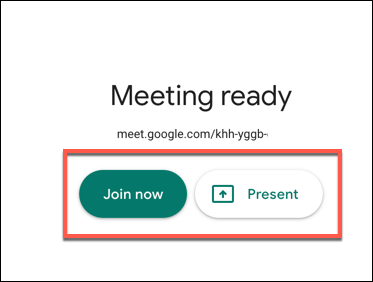
也可以使用 Gmail 界面创建和加入 Google Meet 会议。 这仅适用于桌面用户——移动用户需要下载并安装 Google Meet 应用。

- 要在 Gmail 中创建新的 Google Meet 会议,请打开您的 Gmail 收件箱,然后按左侧菜单中Google Meet部分中的开始会议按钮。 这将在新窗口中打开 Google Meet,允许您预览您的相机和麦克风供稿。 和以前一样,按立即加入或演示加入会议。
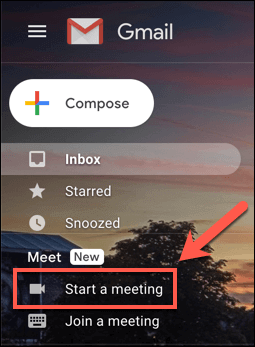
- 如果您想加入会议,请按加入会议链接。
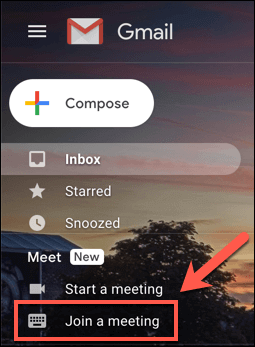
- Gmail 会要求您提供 10 位数的 Google Meet 会议 ID 代码。 在提供的会议代码中输入此代码? 框,然后按加入以加入会议。
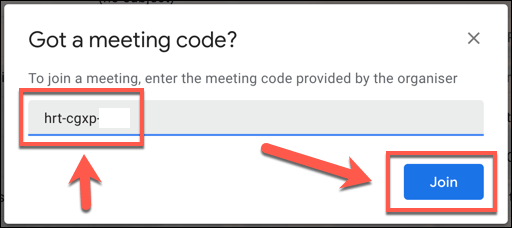
- 如果提供了正确的 Google Meet 会议 ID 代码,Google Meet 将在新窗口中启动 - 按Join 、 Ask to Join或Present加入。 如果 Google Meet 会议中的其他用户尚未被邀请参加会议,则该用户可能需要批准加入邀请。 如果获得批准,您将成功加入会议。
如果您使用的是 Android 和 iOS,则可以使用 Google Meet 应用加入与其他 Google 用户的电话会议。
- 要在 Google Meet 应用中创建新会议,请按新会议按钮。 这将创建一个新会议,其中包含一个包含会议 ID 和共享链接的弹出窗口。 要在 Google Meet 应用中加入会议,请改为按会议代码选项。
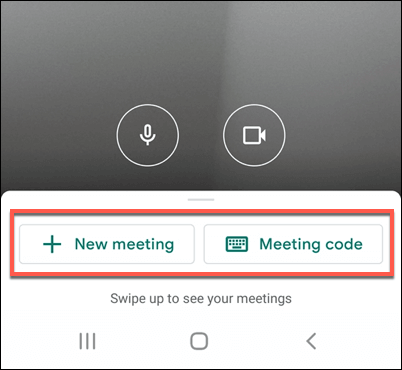
- 如果您决定加入会议,则需要在输入会议代码窗口中输入您的 Google Meet 会议 ID,然后按加入会议以加入会议,或按演示将您的设备屏幕镜像到会议。
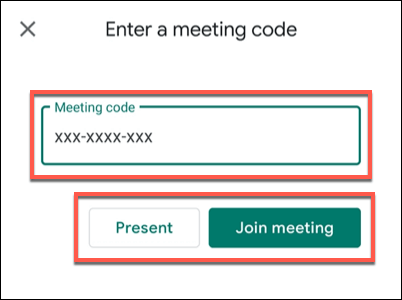
当您决定结束会议时,所有其他连接的用户都需要离开会议才能真正结束。 但是,会议 ID 将保持有效,如果您愿意,您可以稍后重新连接并重新开始会议。
使用 Google、Zoom 等进行视频会议
由于能够在桌面和移动设备上安排和发起视频通话,Google Meet 为 Zoom 和 Microsoft Teams 提供了强大的竞争优势,可以快速、轻松地召开团队会议。 这也是个人通话的好选择,尽管您可以尝试其他选项,例如 Whatsapp 视频通话。
如果您无法在这些服务之间做出决定,为什么不尝试所有服务呢? 即使是 Microsoft Teams 等面向业务的服务也提供免费服务或试用期,但对于 Google 帐户持有人而言,Google Meet 提供了同事和朋友之间最快捷、最简单的视频通话途径——完全免费。
